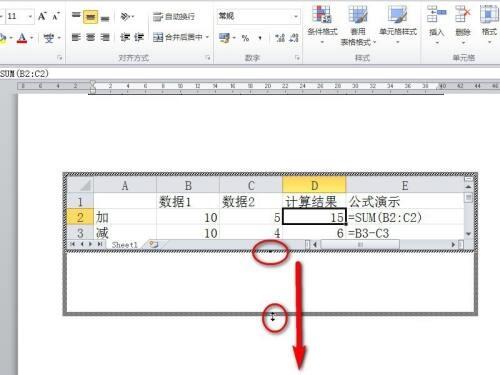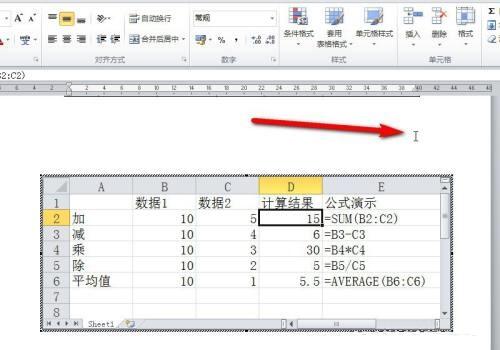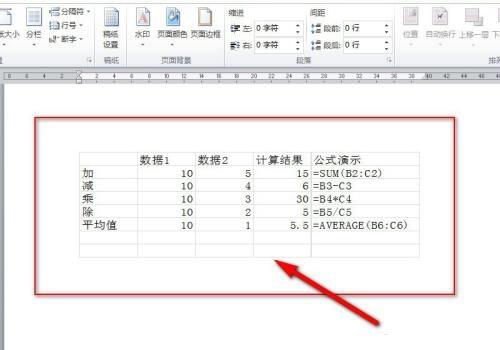Excel表格导入Word不能全部显示怎么办 Excel表格导入Word全部显示方法
办公教程导读
收集整理了【Excel表格导入Word不能全部显示怎么办 Excel表格导入Word全部显示方法】办公软件教程,小编现在分享给大家,供广大互联网技能从业者学习和参考。文章包含244字,纯文字阅读大概需要1分钟。
办公教程内容图文
2、进入编辑状态,光标移动到边框上的小黑点上,当变为双向的小黑箭头时,拖拉扩大表格显示区域。
3、拖拉至合适的表格大小时释放。
4、点击表格外区域退出编辑即可显示全部表格数据。
通过这样调整就可以在Word文档里把需要的Excel表格内容都显示出来啦。
办公教程总结
以上是为您收集整理的【Excel表格导入Word不能全部显示怎么办 Excel表格导入Word全部显示方法】办公软件教程的全部内容,希望文章能够帮你了解办公软件教程Excel表格导入Word不能全部显示怎么办 Excel表格导入Word全部显示方法。
如果觉得办公软件教程内容还不错,欢迎将网站推荐给好友。